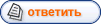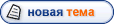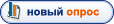|
SMaster | Дата: Понедельник, 12.09.2011, 13:50 | Сообщение # 1 |
- Сообщения: 2189
- Награды: 46
- Замечания:
|
По умолчанию дистрибутив Linux уже установлен и теперь нам нужно создать
директорию (папку) с будущими серверами Counter-Strike 1.6.
Вся установка будет проходить с правами пользователя (не root), которого
вы создали во время установки ОС Linux. Для большего удобства и
быстроты действий, при условии, что у вас есть второй компьютер с
операционной системой Windows - предлагаю воспользоваться SSH клиентом PuTTY
Создаем директории и скачивем платформу 4883 для сервера Counter-Strike 1.6.
Для начала создаем директорию (например csservers), в которой будут находиться все сервера CS:
mkdir csservers
Теперь перейдем в созданную директорию:
cd csservers
Теперь нужно создать директорию (например classic), в которую будут установлены платформа сервера, Amx Mod X, и Metamod:
mkdir classic
Перейдем в папку с будущим сервером:
cd classic
Качаем HldsUpdateTool.bin:
wget http://storefront.steampowered.com/download/hldsupdatetool.bin
Делаем скачанный файл исполняемым (установим на него права):
chmod +x hldsupdatetool.bin
Запускаем HldsUpdateTool.bin:
./hldsupdatetool.bin
После запуска hldsupdatetool.bin у вас попросят подтвердить лицензию Steam (Enter 'yes' to accept this agreement, 'no' to decline) - пишем "yes", жмем enter и в папке classic появится два новых файла: steam и readme.txt.
Делаем исполняемым файл steam:
chmod +x steam
И запустим его для обновления:
./steam
Теперь вас попросят запустить его еще раз, но уже с ключами, для скачивания необходимой платформы сервера:
./steam -command update -game cstrike -dir
Бывает так, что эта команда не с первого раза начинает скачивание платформы, поэтому, если скачивание не началось, введите ее еще раз (иногда скачивание начинается после третьего ввода команды).
Время скачивания зависит от скорости канала вашего соединения.
Далее рассмотрим установку metamod 1.19 и 1.19p32. Выберите любой, необходимый вам.
Все дальнейшие работы должны проводиться в директории с сервером (в данном случае classic). Убедитесь в том, что вы находитесь именно в этой директории.
Перед установкой metamod'а содадим некоторые файлы и директории, чтобы избежать ошибок в консоли запуска сервера.
Создаем папки platform - в ней папку SAVE, папку valve - в ней папку SAVE и папку SAVE (они, в принципе, не влияют на работу сервера, но в консоли запуска постоянно будет присутствовать надпись о том, что эти директории не найдены):
mkdir ./platform && mkdir ./platform/SAVE && mkdir ./valve/SAVE && mkdir ./SAVE
Теперь создадам файлы language.cfg, listip.cfg и banned.cfg:
cat /dev/null > ./cstrike/language.cfg && cat /dev/null > ./cstrike/listip.cfg && cat /dev/null > ./cstrike/banned.cfg
Установка metamod 1.19p32.
Скачиваем metamod 1.19p32:
wget http://sourceforge.net/project.....tar.gz
Распаковываем архив с metamod'ом:
tar -xvzf ./metamod-p-1.19p32-linux_i586.tar.gz
Создаем в директории cstrike папку addons, в ней папку metamod, папку dlls, в которую положим файл metamod_i386.so:
mkdir ./cstrike/addons && mkdir ./cstrike/addons/metamod && mkdir ./cstrike/addons/metamod/dlls && mv ./metamod_i386.so ./cstrike/addons/metamod/dlls/metamod_i386.so
Удаляем архив с metamod, который больше не нужен:
rm metamod-p-1.19p32-linux_i586.tar.gz
Подключаем metamod в файле liblist.gam:
cat ./cstrike/liblist.gam | sed "s/dlls\/cs_i386.so/addons\/metamod\/dlls\/metamod_i386.so/" > ./cstrike/liblist.gam.new && mv ./cstrike/liblist.gam.new ./cstrike/liblist.gam
Установка metamod 1.19.
В принципе тут все то же, что и для metamod 1.19p32, за исключением архива, который надо скачать.
Качаем архив с metamod 1.19:
wget http://sourceforge.net/project.....tar.gz
Распакуем его:
tar -xvzf ./metamod-1.19-linux.tar.gz
Создаем директории и кидаем туда metamod_i386.so:
mkdir ./cstrike/addons && mkdir ./cstrike/addons/metamod && mkdir ./cstrike/addons/metamod/dlls && mv ./metamod_i386.so ./cstrike/addons/metamod/dlls/metamod_i386.so
Удаляем архив с metamod'ом:
rm metamod-1.19-linux.tar.gz
Подключаем metamod в файле liblist.gam:
cat ./cstrike/liblist.gam | sed "s/dlls\/cs_i386.so/addons\/metamod\/dlls\/metamod_i386.so/" > ./cstrike/liblist.gam.new && mv ./cstrike/liblist.gam.new ./cstrike/liblist.gam
Выбранный вами metamod установлен и подключен.
Теперь рассмотрим установку AmxModX 1.8.2 (думаю не актуально устанавливать AmxModX 1.8.1).
Установка Amx Mod X 1.8.2.
Скачиваем amxmodx-1.8.2-base:
wget http://www.amxmodx.org/amxxdrop/1.8/amxmodx-1.8.2-dev-hg24-base.tar.gz
Распаковываем архив amxmodx-1.8.2-base в папку cstrike:
tar -xzvf ./amxmodx-1.8.2-dev-hg24-base.tar.gz -C ./cstrike/
Удаляем архив amxmodx-1.8.2-base и скачиваем amxmodx-1.8.2-cstrike:
rm ./amxmodx-1.8.2-dev-hg24-base.tar.gz && wget http://www.amxmodx.org/amxxdro.....tar.gz
Распаковываем архив amxmodx-1.8.2-cstrike в папку cstrike:
tar -xzvf ./amxmodx-1.8.2-dev-hg24-cstrike.tar.gz -C ./cstrike/
Подключим amxmodx_mm_i386.so в plugins.ini:
echo "linux addons/amxmodx/dlls/amxmodx_mm_i386.so" > ./cstrike/addons/metamod/plugins.ini
Удаляем архив amxmodx-1.8.2-cstrike:
rm ./amxmodx-1.8.2-dev-hg24-cstrike.tar.gz
AMX Mod X установлен и подключен.
Теперь нужно установить dproto, если вы хотите, чтобы на ваш сервер подключались с двух протоколов (47 и 48), установить необходимые плагины и мод.
Примечание!
Если Вы только установили операционную систему Linux, собрали сервер и пытаетесь его запустить, но у Вас не подключается модуль dproto и antidlfile, Вам необходимо установить дополнительные библиотеки на сервер. Актуально для 64 битных OC Linux (если 32 битная, то установка этих библиотек не требуется).
Для этого заходим на сервер с правами суперпользователя (root), используя SSH и установим библиотеку lib32gcc1:
aptitude install lib32gcc1
и библиотеку lib32stdc++6:
aptitude install lib32stdc++6
Наша группа вконтакте http://vk.com/nano_world_cs
Контакты:
ICQ 607786179
Skype xonahead

|
| |
| |